スポンサーリンク
インスタグラムのストーリー(ホームの上の丸にアイコンが出てるやつ)の投稿方法です。
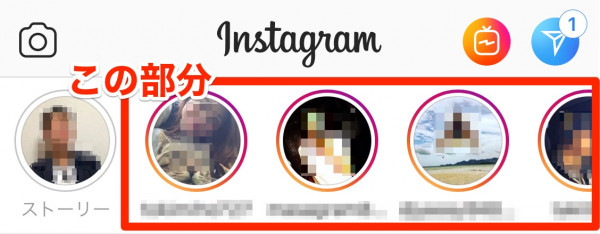
意外とフォローしてる人のストーリーってタッチして見ちゃいますよね!
また、『いいね』や『コメント』をして来た人をタッチした時に一番最初に表示されるのがストーリーです。
なので、人の目に触れることが多いので、ショップなどでは投稿するに越したことは無いですね!
また、個人投稿でも、最近はタイムラインは面倒だから見ないけど、ストーリーはだら〜っと見てしまうものです。
興味がある内容であれば、すぐ友達にメッセージも送れるので、コミュニケーションをとる上でも、なかなか良い機能だと思います。
そんなストーリーへの投稿方法(アップロード方法)はとっても簡単です。
スポンサーリンク
ストーリー投稿画面の行き方1
インスタグラムのアプリを起動します。
ホームボタンをタッチして、右にスワイプすればストーリーの投稿画面に変わります。
初めての投稿であれば、ホームボタンをタッチして、左上のボタンをタッチでもOKです。

ストーリー投稿画面の行き方2
右下のアイコンをタッチして、左上のアイコンをタッチします。
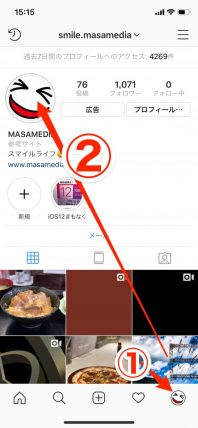
左上のアイコンをタッチしたら、ストーリーの投稿画面に変わります。

写真や動画を投稿する
下の白丸を長押し(タッチ)すると動画が取れます。ボタンをタッチしている間撮影されます。
白丸を一回だけタッチした場合は写真になります。
下のメニューをスワイプすると機能を変更できます。
詳しい機能については検索してみてください。

手書きや、テキスト、スタンプなどを適当に足しましょう。
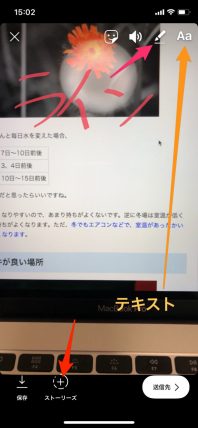
ちなみに手書きやスタンプは各アイコンをタッチすれば使えますよ♪

最後に下部にあるストーリーズをタッチして完了です。
まとめ
簡単に使えるストーリーなので、是非活用してみてくださいね!
対、お客さん。
対、友達。
どちらでも活用できると思います♪
スポンサーリンク
スポンサーリンク












